
หากคุณกำลังมองหาไดรเวอร์ Brother HL-L2300D คุณมาถูกที่แล้ว โพสต์นี้จะแสดงวิธีง่ายๆ สองวิธีในการอัปเดตไดรเวอร์สำหรับเครื่องพิมพ์ Brother HL-L2300D — อัตโนมัติหรือด้วยตนเอง
ตัวเลือก 1 – อัตโนมัติ (แนะนำ) – นี่เป็นตัวเลือกที่เร็วและง่ายที่สุด ทั้งหมดนี้ทำได้ด้วยการคลิกเมาส์เพียงไม่กี่ครั้ง – ง่ายแม้ว่าคุณจะเป็นมือใหม่ในการใช้คอมพิวเตอร์ก็ตาม
หรือ
ตัวเลือก 2 – ด้วยตนเอง – คุณจะต้องมีทักษะการใช้คอมพิวเตอร์และความอดทนในการอัปเดตไดรเวอร์ด้วยวิธีนี้ เนื่องจากคุณจำเป็นต้องค้นหาไดรเวอร์ที่เหมาะสมทางออนไลน์ ดาวน์โหลดและติดตั้งทีละขั้นตอน
ตัวเลือก 1 – อัปเดตไดรเวอร์ Brother HL-L2300D โดยอัตโนมัติ
หากคุณไม่มั่นใจในการเล่นกับ บราเดอร์ HL-L2300D ไดรฟเวอร์ด้วยตนเอง คุณก็ทำได้โดยอัตโนมัติด้วย ไดร์เวอร์ง่าย .
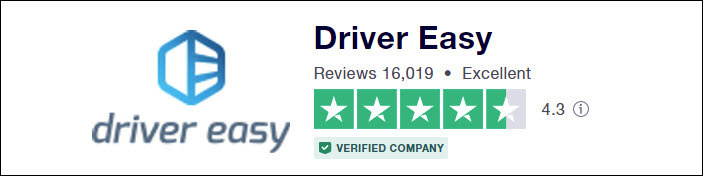
Driver Easy จะจดจำระบบของคุณโดยอัตโนมัติและค้นหาไดรเวอร์ที่ถูกต้อง คุณไม่จำเป็นต้องรู้แน่ชัดว่าคอมพิวเตอร์ของคุณใช้ระบบใด คุณไม่จำเป็นต้องเสี่ยงกับการดาวน์โหลดและติดตั้งไดรเวอร์ที่ไม่ถูกต้อง และคุณไม่จำเป็นต้องกังวลเกี่ยวกับการทำผิดพลาดเมื่อติดตั้ง
คุณสามารถอัปเดตไดรเวอร์ของคุณโดยอัตโนมัติด้วย Driver Easy เวอร์ชันฟรีหรือ Pro แต่สำหรับรุ่น Pro ใช้เวลาเพียง 2 คลิก:
- ดาวน์โหลด และติดตั้ง Driver Easy
- เรียกใช้ Driver Easy แล้วคลิก ตรวจเดี๋ยวนี้ ปุ่ม. Driver Easy จะสแกนคอมพิวเตอร์ของคุณและตรวจหาไดรเวอร์ที่มีปัญหา
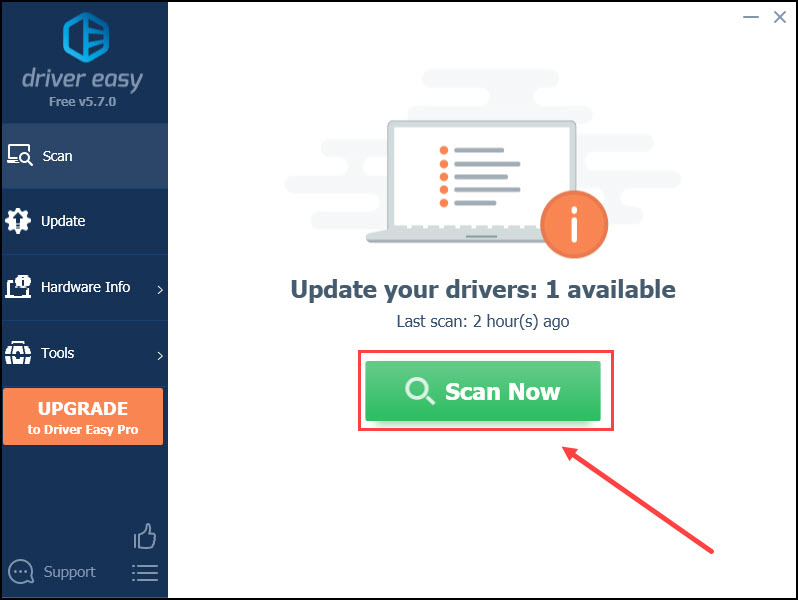
- คลิก อัพเดททั้งหมด เพื่อดาวน์โหลดและติดตั้ง . เวอร์ชันที่ถูกต้องโดยอัตโนมัติ ทั้งหมด ไดรเวอร์ที่หายไปหรือล้าสมัยในระบบของคุณ (สิ่งนี้ต้องใช้ รุ่นโปร – คุณจะได้รับแจ้งให้อัปเกรดเมื่อคุณคลิก อัปเดตทั้งหมด)
หรือคลิก อัปเดต ถัดจากไดรเวอร์เครื่องพิมพ์ Brother ที่ถูกตั้งค่าสถานะเพื่อดาวน์โหลดเวอร์ชันที่ถูกต้องของไดรเวอร์นั้นโดยอัตโนมัติ จากนั้นคุณจึงสามารถติดตั้งได้ด้วยตนเอง (คุณสามารถทำได้ด้วยเวอร์ชันฟรี)
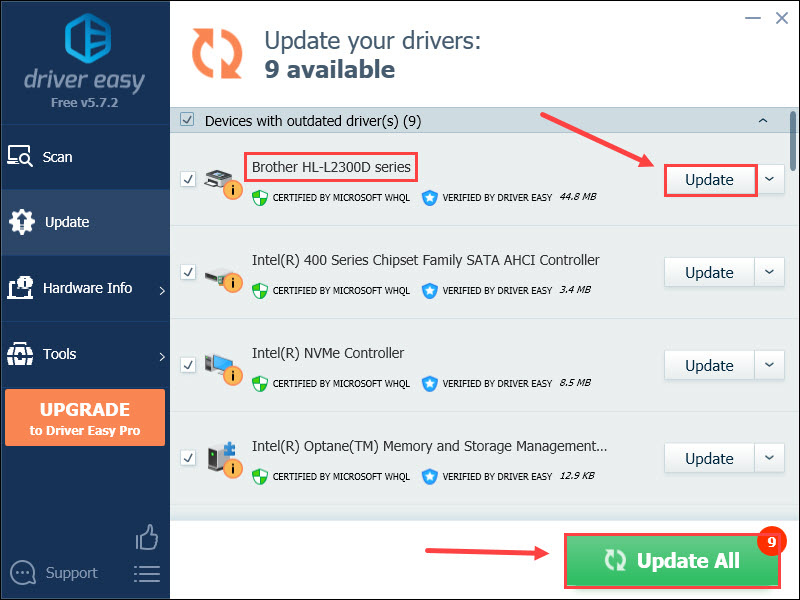
ตัวเลือก 2 – ดาวน์โหลดและติดตั้งไดรเวอร์ด้วยตนเอง
เมื่อต้องดาวน์โหลดไดรเวอร์ฮาร์ดแวร์ คุณสามารถขอความช่วยเหลือจากเว็บไซต์ของผู้ผลิตได้ตลอดเวลา ผู้ผลิตส่วนใหญ่เสนอลิงก์ดาวน์โหลดไดรเวอร์ในเซสชันการสนับสนุน ดาวน์โหลด หรือช่วยเหลือ สิ่งที่คุณต้องทำคือค้นหาไดรเวอร์ที่ตรงกับเวอร์ชัน Windows ของคุณ (เช่น Windows 32 บิต) และดาวน์โหลดไดรเวอร์ด้วยตนเอง
ตรวจสอบขั้นตอนด้านล่างเพื่อดาวน์โหลดไดรเวอร์ Brother HL-L2300D:
- เยี่ยมชม เว็บไซต์สนับสนุนพี่ชาย . ป้อนรุ่นเครื่องพิมพ์ของคุณและคลิก ค้นหา ในหน้าค้นหาสินค้า
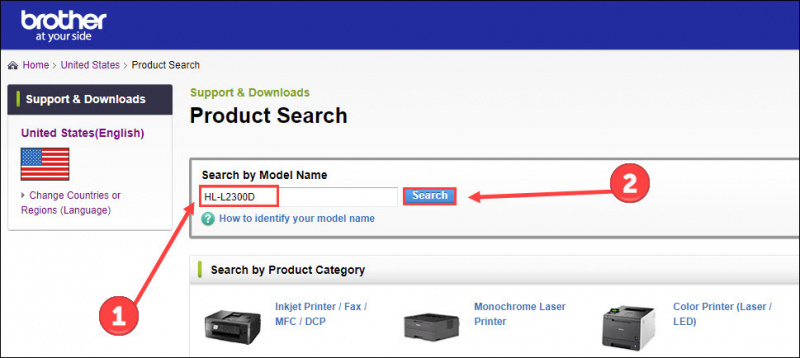
- คลิก ดาวน์โหลด .
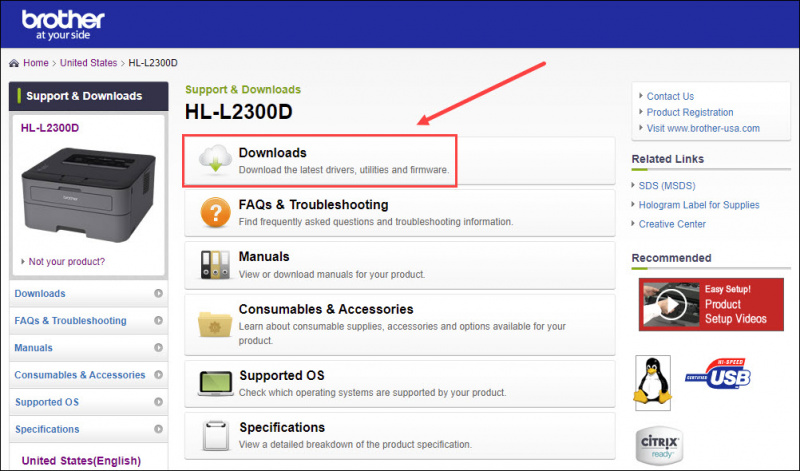
- เลือกระบบปฏิบัติการและเวอร์ชันระบบปฏิบัติการของคุณตามลำดับ (เช่น Windows 10 64 บิต) จากนั้นคลิก ตกลง .
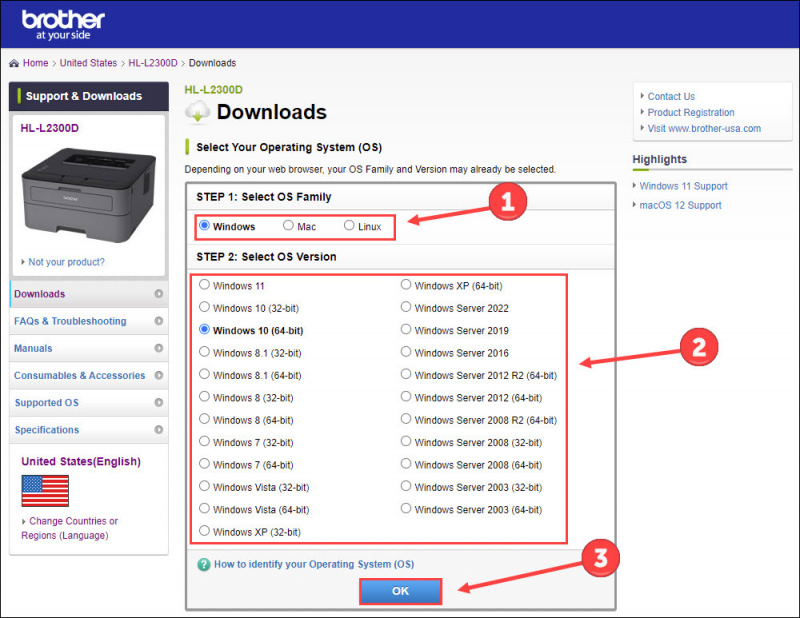
- คลิก แพ็คเกจไดรเวอร์และซอฟต์แวร์ฉบับสมบูรณ์ (แนะนำ) หรือ ไดรเวอร์เครื่องพิมพ์ . ทั้งสองสามารถอัปเดตไดรเวอร์เครื่องพิมพ์ Brother ของคุณได้
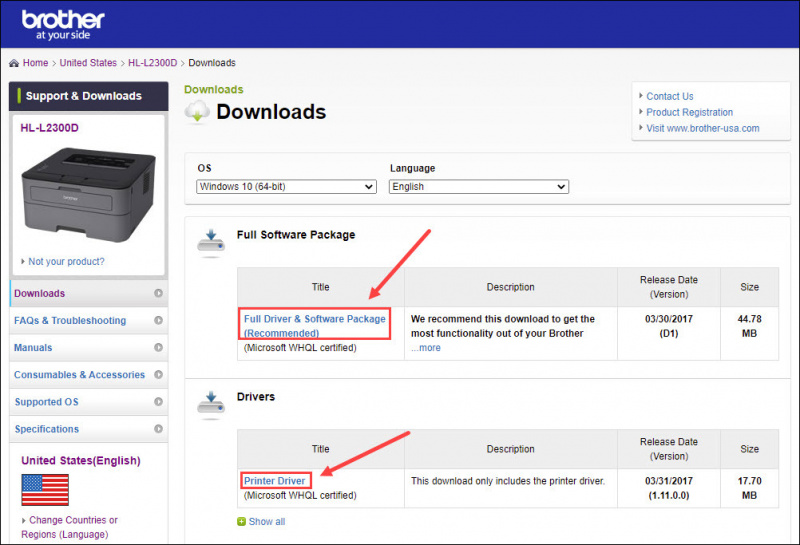
- คลิก ตกลงและดาวน์โหลด .
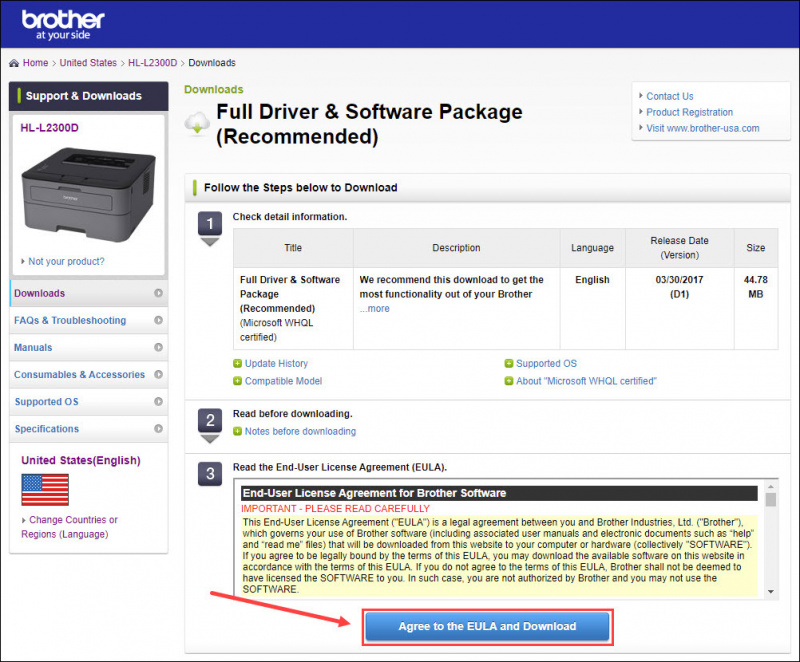
เมื่อคุณดาวน์โหลดไดรเวอร์ที่ถูกต้องสำหรับระบบของคุณแล้ว ให้ดับเบิลคลิกที่ไฟล์ที่ดาวน์โหลดและทำตามคำแนะนำบนหน้าจอเพื่อติดตั้งไดรเวอร์
นั่นคือทั้งหมดสำหรับการอัพเดตไดรเวอร์ Brother HL-L2300D หากคุณมีคำถามหรือข้อเสนอแนะ โปรดทิ้งคำไว้ด้านล่าง


![คะแนนข้อผิดพลาด TIMEOUT [แก้ไข 2021]](https://letmeknow.ch/img/network-issues/82/valorant-timeout-error.png)

![[แก้ไขแล้ว] F1 2020 หยุดทำงานบนพีซี](https://letmeknow.ch/img/program-issues/50/f1-2020-keeps-crashing-pc.jpg)

